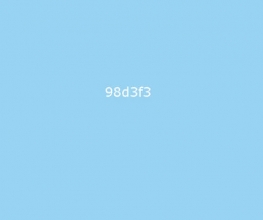鼠绘扇子,鼠绘一把水墨油纸扇(5)
来源:PS联盟
作者:Sener
学习:6752人次
19、创建曲线调整图层,加强明暗对比,参数设置如图27,确定后创建剪切蒙版,效果如图28。
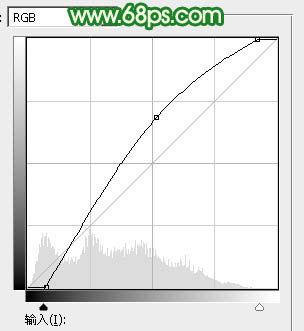
<图27>

<图28>
20、创建色彩平衡及亮度/对比度调整图层,设置好后分别创建剪切蒙版,效果如图31。
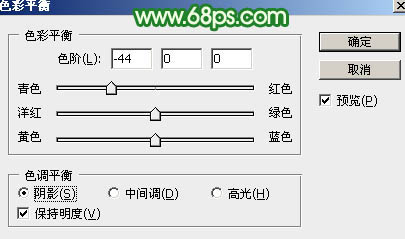
<图29>
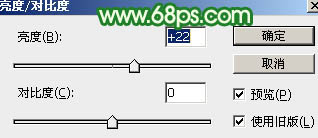
<图30>

<图31>
21、顶部加上边线,调整一下局部明暗,效果如下图。

<图32>
22、新建一个图层,用钢笔勾出下图所示的选区,并把之前的纹理复制进来,如下图。

<图33>
23、创建色相/饱和度、曲线、色彩平衡调整图层,参数设置如图34 - 36,确定后分别创建剪切蒙版,效果如图37。色相/饱和度记得勾选右下角的“着色”选项。

<图34>

<图35>
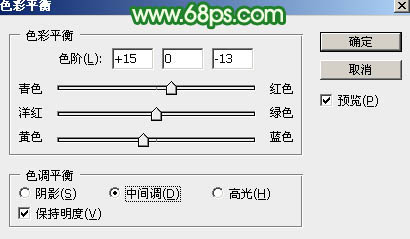
<图36>

<图37>
学习 · 提示
相关教程
关注大神微博加入>>
网友求助,请回答!